Win10系统下有两种颜色显示方案可供选择,一种是16位色还有一种是32位色。认真对比之后你就会发现16位色的显示效果并不会比32差太多。在打游戏的时候使用16位色显示游戏画面可以大大减轻gpu负担,下面就来介绍一下Win10系统设置16位色的方法。适合老机器使用
操作如下:
1、首先创建一个要运行游戏程序的快捷方式(右键发送快捷方式到桌面即可);

2、右键点击快捷方式,选择属性,然后切换到兼容性选项卡下!勾选“简化的颜色模式”,选择16位色;(这里还有更低的8位色哦)
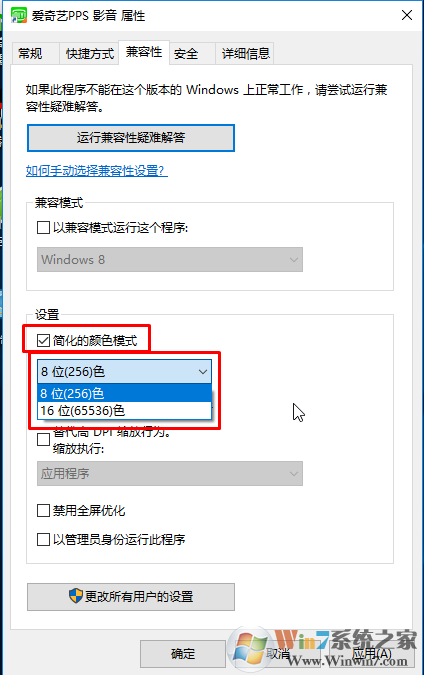
总结:以上就是老机器安装Win10专业版系统设置16位色显示的方法了,如果显卡比较老旧的话使用低位数的颜色显示还是能能在一定的成都上提升流畅度的